Hur man låser upp en iPhone, iPad eller iPod utan lösenord
Varje svärd har två eggar. Det har även låsskärmens lösenord på iOS-enheter. Låsskärmen är utformad för att skydda en iPhone, iPad eller iPod från obehörig åtkomst. Men om ägarna glömmer lösenordet kommer de att bli utelåsta från sina enheter och data. Kan du låsa upp en iPhone utan lösenordSvaret är enkelt: ja. Dessutom finns det flera metoder för olika situationer. Den här guiden förklarar dessa beprövade metoder i detalj.

I den här artikeln:
- Del 1: Det enklaste sättet att låsa upp en iPhone/iPad/iPod utan lösenord
- Del 2: Hur man låser upp en iPhone genom att radera iPhone
- Del 3: Hur man låser upp en iPhone med tidigare lösenord
- Del 4: Hur man låser upp en iPad med hjälp av iTunes/Finder
- Del 5: Hur man kommer in på en låst iPhone utan lösenord via Hitta min
- Del 6: Hur man låser upp en iPhone på iCloud
Del 1: Det enklaste sättet att låsa upp en iPhone/iPad/iPod utan lösenord
För vanliga människor är det svårt att låsa upp en iPhone utan lösenord eller Face ID. Tack och lov, imyPass iPassGo kan förenkla arbetsflödet. Det intuitiva gränssnittet gör det enkelt att navigera. Dessutom kräver det inga förkunskaper.
Fördelar
- Lås upp en iPhone, iPad eller iPad med ett klick.
- Kräv inte ditt enhetslösenord eller Apple-ID-lösenord.
- Tillgängligt för sifferlösenord, Face ID och Touch ID.
- Erbjud bonusverktyg, som att ta bort skärmtid.
- Stöder ett brett utbud av iPhone-, iPad- och iPod-modeller.
Nackdelar
- Det kräver en dator och en Lightning-kabel.
Hur man låser upp en iPhone 15 utan lösenord
Länka din iPhone och dator
Kör den bästa programvaran för upplåsning av iPhone när du har installerat den på din dator. Det finns en annan version för Mac-användare. Länka din iPhone och dator med en Lightning-kabel. Om du länkar de två enheterna för första gången trycker du på Förtroende på din skärm för att upprätta anslutningen. Sedan kommer programvaran att känna igen din enhet automatiskt.

Ladda ner firmware
Gå till Torka lösenord läge och klicka på Start knappen för att gå vidare. Kontrollera enhetens information när du uppmanas att göra det. Klicka sedan på Start knappen för att börja ladda ner firmwarepaketet.

Lås upp din enhet
Klicka sedan på Låsa upp knappen, läs varningen noggrant och bekräfta upplåsningen. Ange sedan 0000 och börja låsa upp en iPhone 15 utan lösenord.

Notera: Eftersom processen raderar all data på din enhet är det bäst att du gör en säkerhetskopia innan dess.
Del 2: Hur man låser upp en iPhone genom att radera iPhone
Sedan iOS 15.2 har Apple introducerat funktionen Säkerhetslåsning på iPhone och iPad. När du anger fel lösenord flera gånger dyker skärmen Säkerhetslåsning upp. Den levereras med Radera iPhone eller Radera iPad alternativet, vilket gör att du kan låsa upp en iPhone utan lösenord eller dator. Observera dock att den här processen kommer att fabriksåterställ din iPhone.
Förutsättningar:
Fördelar
- Kräver inte extra hårdvara.
- Enkelt och snabbt.
- Klar inom 10 minuter.
Nackdelar
- Det kräver ditt Apple-ID-lösenord.
- Du måste först inaktivera din enhet.
Hur man låser upp en iPhone som kör iOS 17 och senare
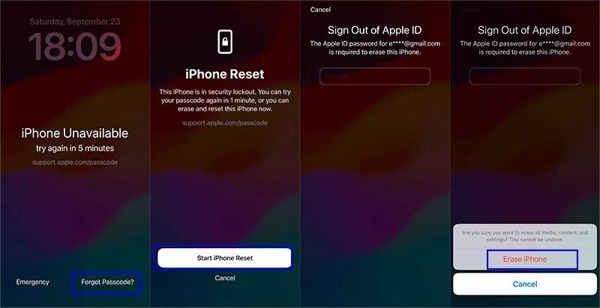
Ange fel lösenord upprepade gånger tills skärmen Ej tillgänglig eller Säkerhetsutlåsning visas.
Välj den Glömt lösenordet alternativet längst nere i högra hörnet.
Läs aviseringen och tryck på Starta iPhone Reset.
Skriv ditt Apple-ID-lösenord.
Om du uppmanas, tryck på Radera iPhone på popup-fönstret.
När det är klart kan du konfigurera enheten, återställa en säkerhetskopia och ange ett nytt lösenord.
Hur man låser upp en iPhone som kör iOS 15.2 till 16
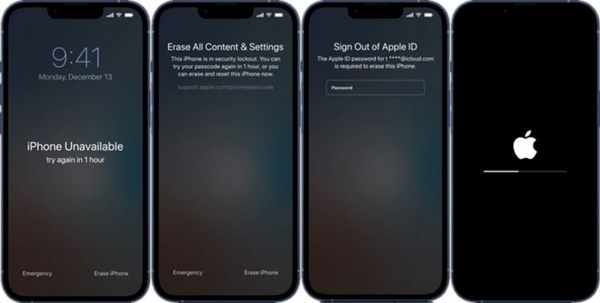
Fortsätt att ange fel lösenord för att utlösa skärmen Ej tillgänglig eller Säkerhetslåsning.
Tryck på Radera iPhone knappen längst ner till höger.
Läs varningsmeddelandet och tryck på Radera iPhone igen.
Ange sedan ditt Apple-ID-lösenord för att börja radera din enhet och låsa upp din iPhone utan lösenordet.
Del 3: Hur man låser upp en iPhone med tidigare lösenord
Ett scenario där du behöver låsa upp en iPhone utan lösenordet utan att återställa den är om du glömt det nya lösenordet. Enligt Apple kan du låsa upp din enhet med det tidigare lösenordet om du ändrade det inom 72 timmar och glömde det nya.
Förkunskapskrav
1. Du kommer ihåg den föregående lösenkoden.
2. Du ändrade din iPhone- eller iPad-lösenkod inom 72 timmar.
3. Din iPhone eller iPad kör iOS eller iPadOS 17 och senare.
Fördelar
- Lås upp din iPhone utan extra programvara eller hårdvara.
- Raderar inte din enhet eller ditt innehåll.
- Lås upp din enhet snabbt.
Nackdelar
- Du måste ändra ditt lösenord inom högst 72 timmar.

Ange fel lösenord kontinuerligt tills skärmen Ej tillgänglig eller Säkerhetsutlåsning visas.
Välj den Glömt lösenordet alternativ.
Om du har ändrat lösenordet inom 72 timmar, välj Ange föregående lösenord alternativ.
Ange sedan det gamla lösenordet.
Följ instruktionerna på skärmen för att ange ett nytt lösenord.
Gå nu in på din enhet med det nya lösenordet.
Del 4: Hur man låser upp en iPad med hjälp av iTunes/Finder
Vissa användare föredrar att hantera sin iPhone, iPad eller iPod med en dator. iTunes eller Finder kan låsa upp en iPhone utan lösenordet gratis om du har glömt ditt Apple-ID-lösenord. Återställningsfunktionen raderar naturligtvis all data på din iPhone, iPad eller iPod.
Förkunskapskrav
1. En dator.
2. Den senaste versionen av iTunes eller Finder.
3. En USB-kabel.
4. Om aktiveringslåset är aktiverat måste du ange ditt Apple-ID-lösenord när du konfigurerar det efter återställningen.
Fördelar
- Tillgänglig för en låst iPhone, iPad och iPod.
- Fråga inte efter ditt Apple-ID-lösenord.
- Lås upp en låst enhet offline.
Nackdelar
- Den här metoden kräver extra hårdvara och mjukvara.
Anslut den låsta enheten till datorn med en kompatibel kabel.
Öppna iTunes i Windows och macOS Mojave eller tidigare. Eller kör Finder i macOS Catalina eller senare.
Nu kommer du att ställas inför två situationer:
Situation 1: Din enhet är inte inaktiverad
Klicka på Telefon knappen i iTunes när din enhet har upptäckts. Eller välj ditt enhetsnamn i sidofältet i Finder.
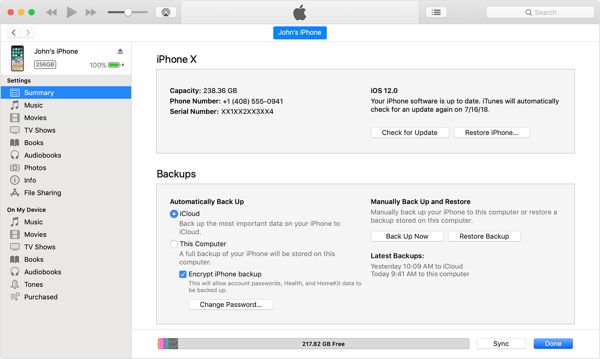
Gå till Sammanfattning i iTunes eller Allmän fliken i Finder.
Klicka på Återställ Iphone knapp.
Följ anvisningarna på skärmen för att slutföra återställningen av enheten.
När den har startat om kan du konfigurera den som en ny enhet eller återställa en säkerhetskopia.
Situation 2: Din enhet är inaktiverad
Sätt din enhet i återställningsläge:

På en iPhone 8 eller senare, en iPad utan hemknappen
Tryck och släpp snabbt Höj volymen knapp.
Gör samma sak med Sänk volymen knapp.
Tryck länge på Sida tills du ser skärmen för återställningsläge.
På en iPhone 7/7 Plus, iPod Touch (7:e generationen)
Håll nere Sänk volymen + Sida knapparna tillsammans.
Släpp knapparna när du ser skärmen för återställningsläge.
På en iPhone 6s eller äldre, en iPad med hemknappen eller en gammal iPod Touch
Håll nere Hem + Sova vakna knapparna samtidigt.
När skärmen för återställningsläge visas släpper du knappkombinationen.
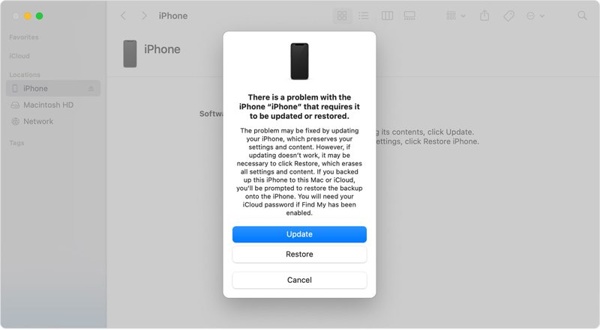
När iTunes eller Finder upptäcker att din enhet är i återställningsläge visas en dialogruta. Klicka på Återställ knappen för att starta processen.
Del 5: Hur man kommer in på en låst iPhone utan lösenord via Hitta min
Funktionen Hitta min är inte ny. Den är efterföljaren till Hitta mina vänner och Hitta min iPhone, eller Hitta min iPad. Den kan spåra din enhet på distans på en annan Apple-enhet, som en annan iPhone, iPad eller Mac. Den låter dig radera din enhet på distans, inklusive att torka låsskärmen. Med andra ord låter Hitta min dig komma åt en låst iPhone utan lösenordet.
Förkunskapskrav
1. Hitta min-appen.
2. Ditt Apple-ID och lösenord är kopplade till din låsta enhet.
3. En annan Apple-enhet.
4. Din enhet är online.
5. Hitta min iPhone eller Hitta min iPad är aktiverat innan den är låst.
Fördelar
- Lås upp en låst enhet på distans.
- Tillgänglig på en annan iPhone, iPad eller Mac-dator.
- Lås upp din enhet gratis.
Nackdelar
- Om du inte har en andra Apple-enhet måste du låna en.
- Det raderar all data på din enhet.
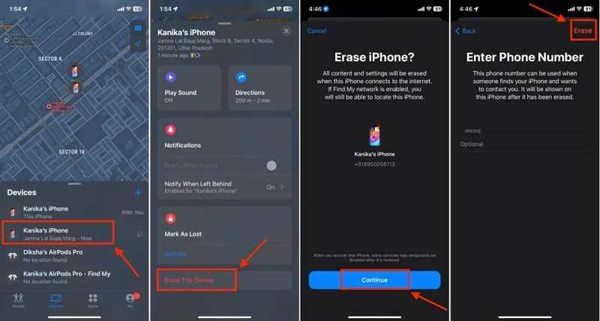
Öppna Hitta min-appen på en lånad enhet. Du kan ladda ner appen från App Store gratis.
Gå till Enheter fliken längst ner.
Hitta och klicka på din låsta enhet i listan.
Om du inte hittar din enhet trycker du på + knappen och välj Lägg till AirTag eller Lägg till annat föremålNär din enhet har upptäckts trycker du på den och anger ditt Apple-ID och lösenord för att lägga till den i Hitta.
Expandera verktygslådan och välj Radera den här enheten.
När du uppmanas, tryck på Fortsätta.
Ange ditt telefonnummer eller ignorera det och tryck på Radera att tillämpa processen.
När det är klart kan du låsa upp enheten direkt och konfigurera den.
Del 6: Hur man låser upp en iPhone på iCloud
Om du inte har någon annan Apple-enhet och inte kan låna en, kan du låsa upp en iPod utan lösenordet online. Faktum är att den här processen fungerar via funktionen Hitta min. Den här metoden kräver att Hitta min är aktiverad på din enhet.
Förkunskapskrav
1. Hitta min iPhone eller Hitta min iPad har aktiverats på din enhet.
2. Din låsta enhet är online.
3. Tillhörande Apple-ID och lösenord.
4. En webbläsare.
5. En stabil internetanslutning.
Fördelar
- Lås upp en iPod, iPhone eller iPad online.
- Gratis att använda.
- Fungerar för ett brett utbud av enheter.
Nackdelar
- Du måste komma ihåg dina Apple-ID-inloggningsuppgifter.
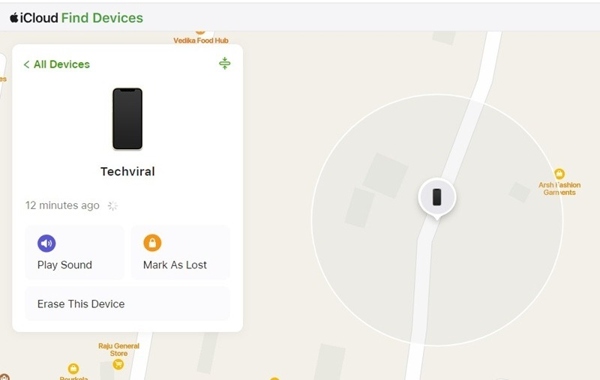
Gå till www.icloud.com/find i en webbläsare och logga in med tillhörande Apple-ID och lösenord.
Om tvåfaktorsautentisering är aktiverad anger du verifieringskoden som visas på skärmen.
Dra ner Alla enheter alternativet och välj din låsta enhet från listan.
När Hitta spårar din enhet på kartan klickar du på Radera den här enheten knappen i popup-dialogrutan.
Om du uppmanas att göra det, ange ditt Apple-ID-lösenord igen. Klicka sedan på Fortsätta knappen för att gå vidare.
Ange ditt telefonnummer eller ignorera det och klicka på Radera för att bekräfta raderingen av enheten och låsa upp iPoden utan lösenord.
Vänta tills processen är klar. Lås sedan upp enheten och konfigurera den som en ny enhet eller återställ en säkerhetskopia.
Slutsats
Nu bör du lära dig minst sex sätt låsa upp en iPhone, iPad eller iPod utan lösenordetVi har granskat varje metod, delat förutsättningarna och berättat hur du gör. Du kan läsa våra anvisningar för att välja en lämplig metod utifrån din situation och följa vår guide för att återfå åtkomst till din enhet. imyPass iPassGo är det enklaste verktyget för att upplåsa iPhones för vanliga människor. Dessutom har det inga begränsningar.
Heta lösningar
-
Lås upp iOS
- Granskning av de kostnadsfria iCloud-upplåsningstjänsterna
- Förbigå iCloud-aktivering med IMEI
- Ta bort Mosyle MDM från iPhone och iPad
- Ta bort support.apple.com/iphone/passcode
- Recension av Checkra1n iCloud Bypass
- Förbigå lösenord för iPhone-låsskärm
- Hur man jailbreakar iPhone
- Lås upp iPhone utan dator
- Förbigå iPhone låst till ägare
- Fabriksåterställning iPhone utan Apple ID-lösenord
-
iOS-tips
-
Lås upp Android
-
Windows lösenord

